Netflix telah memantapkan dirinya sebagai kekuatan global teratas dalam industri hiburan. Jutaan pengguna di seluruh dunia menggunakan platform untuk mendapatkan konten dari berbagai genre. Basis pelanggan di seluruh dunia seperti itu menemukan kebutuhannya yang dibahas melalui berbagai pilihan bahasa yang ditawarkan oleh Netflix. Pengalaman Netflix Anda dapat ditingkatkan saat Anda memodifikasi pilihan bahasanya. Ini memungkinkan Anda mengakses materi dengan lebih baik dan memahaminya dengan lebih mudah. Panduan ini dari Prosedur peringkat untuk memodifikasi pengaturan Bahasa Netflix pada berbagai gadget seperti desktop, ponsel, dan televisi pintar. Mari kita jelajahi berbagai metode tentang cara Ubah bahasa di Netflix.
Manfaat Mengubah Bahasa pengaturan di Netflix
Seseorang dapat memiliki alasan berbeda untuk memodifikasi preferensi bahasa mereka untuk Netflix. Tujuan utama di balik penyesuaian pengaturan bahasa adalah untuk lebih memahami konten. Saat Anda menonton video dalam bahasa asing, prosesnya menjadi lebih menyenangkan dengan memilih audio atau subtitle dalam bahasa pilihan asli Anda.
Pilihan bahasa Anda di bawah opsi ini memungkinkan Anda untuk mengatur sentuhan pribadi. Pengguna Netflix memilih bahasa asli mereka untuk menonton konten atau mereka mengeksplorasi film dan menunjukkan dalam beberapa variasi linguistik. Menonton pertunjukan atau film dalam bahasa lain memberikan tujuan ganda hiburan dan pendidikan melalui penggunaan subtitle.
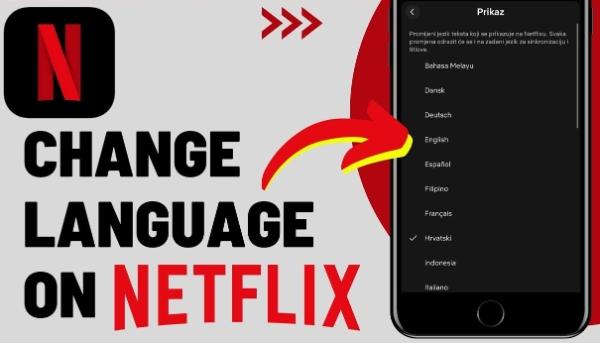
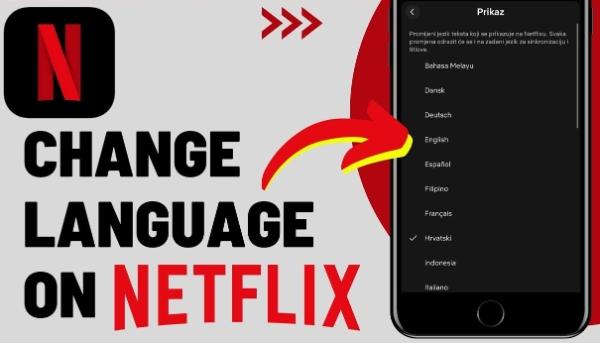
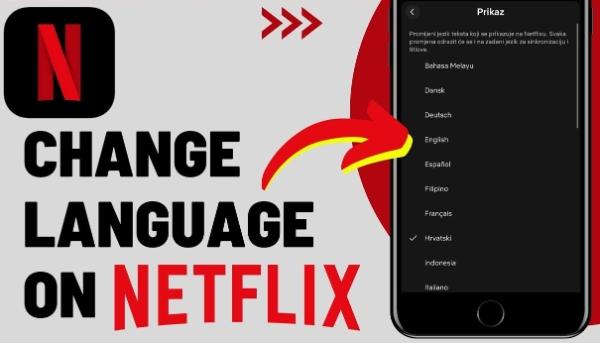
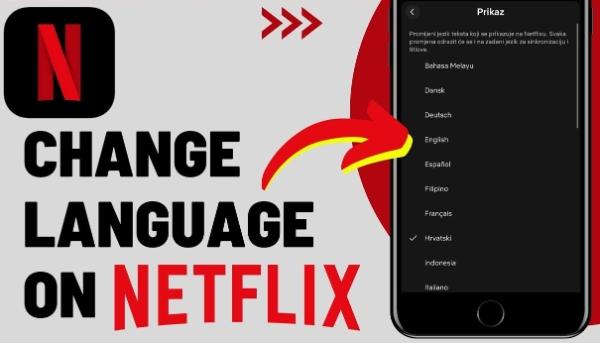
Bahasa pengaturan yang tersedia di Netflix memungkinkan orang tua untuk menjamin konten menonton yang tepat untuk anak -anak mereka. Orang tua yang menyesuaikan pengaturan mereka untuk audio dan subtitle akan memastikan anak -anak mereka memahami konten selama sesi menonton yang lebih inklusif dan menarik.
Perlindungan komprehensif untuk pengalaman menonton video anak -anak
Cara mengubah bahasa netflix di tv pintar
Prosedur untuk mengatur bahasa di TV pintar tetap mudah, tetapi bervariasi tergantung pada setiap model TV. Instruksi berikut menjelaskan cara mengubah pengaturan bahasa Samsung TV, serta pada model TV pintar LG.
Ubah bahasa Netflix di Samsung Smart TV
Luncurkan aplikasi Netflix melalui layar beranda TV Samsung Anda.
Pilih profil akun Anda dan mulailah melihat judul apa pun.
Untuk mengakses menu Opsi, tekan tombol "UP" di TV Anda kendali jarak jauh.
Tekan opsi "Audio & Subtitle" dari daftar.
Beralih ke bahasa ibu Anda.




Periksa pengaturan Akun Netflix Anda untuk mengatur bahasa yang Anda inginkan. Terkadang, bahasa ibu Anda tidak akan tersedia untuk beberapa pertunjukan atau seri. Dalam skenario seperti itu, satu -satunya hal yang dapat Anda lakukan dalam kasus seperti itu adalah meminta tim Netflix untuk terjemahan dalam bahasa ibu Anda.
Ubah bahasa Netflix di LG Smart TV
Buka Netflix di TV LG Anda.
Mulailah dengan memilih judul yang ingin Anda tonton.
Tekan tombol " Pengaturan " yang terletak di remote perangkat Anda.
Arahkan ke bagian "Audio & Subtitle" dalam menu yang ditampilkan.
Di dalam layar ini, pilih bahasa yang Anda sukai untuk Audio dan juga Subtitle.
Tips Pemecahan Masalah untuk TV pintar
Pengguna terkadang menghadapi masalah selama proses pengaturan bahasa di TV pintar. Berikut adalah beberapa tips pemecahan masalah:
- Ketersediaan Bahasa: Jika suatu bahasa tidak tersedia di TV pintar Anda, Anda dapat menyelesaikan masalah dengan melakukan restart perangkat dan memeriksa pembaruan ke aplikasi Netflix.
- Kompatibilitas Perangkat: Beberapa model awal TV pintar tidak mendukung setiap versi pengaturan bahasa. TV Anda perlu memperbarui firmware secara teratur karena langkah ini memungkinkan akses ke setiap pengaturan bahasa yang tersedia.
- Masalah Sinkronisasi Audio/Subtitle: Jika audio latar belakang dan konten subtitle tidak disinkronkan dengan benar, periksa ganda audio Anda dan subtitle pengaturan .
Cara mengubah bahasa netflix di aplikasi seluler
Baik sistem iOS dan Android memiliki jalur yang jelas untuk operasi ini. Prosedur berikut menunjukkan proses langkah demi langkah untuk setiap platform:
iOS (iPhone atau iPad)
Pertama, buka Netflix Aplikasi di perangkat iOS Anda.
Buka akun Anda pengaturan dengan menekan ikon profil Anda yang terletak di kanan bawah layar.
Pilih "App Pengaturan " dari daftar yang muncul di bawah menu.
Di dalam bagian "bahasa" dari pengaturan , Anda akan menemukan daftar dari mana Anda harus memilih bahasa yang Anda inginkan.




Setelah memilih bahasa pilihan Anda dalam aplikasi pengaturan , Netflix akan secara otomatis menyegarkan tampilannya dengan konten dalam bahasa yang dipilih.
Android
Pertama, buka akun Netflix pengaturan .
Selanjutnya, pindah ke bagian bahasa, lalu pilih bahasa yang Anda inginkan dari pilihan yang tersedia.
Sekarang, aplikasi seluler Anda akan mengadopsi bahasa baru setelah perubahan pengaturan dibuat.
Menyinkronkan pengaturan di seluruh perangkat
Bahasa pengaturan dari aplikasi Netflix Anda harus seragam di seluruh perangkat. Namun, orang sering mengeluh tentang bug dan masalah sinkronisasi. Untuk memperbaiki masalah seperti itu, pastikan untuk keluar dari semua perangkat dan masuk kembali. Ini akan menyinkronkan akun pengaturan di semua perangkat, memungkinkan Anda menonton Netflix dalam bahasa ibu Anda.
Cara mengubah bahasa netflix di browser web
Mengubah pengaturan Bahasa Netflix Anda tetap sederhana ketika Anda menonton melalui browser web. Proses untuk mengubah pengaturan Anda berisi langkah -langkah berikut:
Pertama, buka Netflix dari browser yang Anda pilih, lalu masuk ke akun Anda.
Akses ikon profil Anda, yang muncul di sudut kanan atas layar.
Dari menu dropdown, pilih "Akun."
Menavigasi ke "Profil & Pengawasan orang tua"Bagian dan pilih profil yang ingin Anda edit.
Temukan ayat "bahasa" di layar, lalu pilih bahasa yang Anda pilih dari opsi yang disajikan.




Untuk menyelesaikan perubahan Anda, klik "Simpan."
Pengaturan khusus browser
Google Chrome, di antara browser lainnya, mendeteksi bahasa browser default untuk secara otomatis mengatur bahasa Netflix. Pengguna yang ingin menggunakan bahasa selain yang saat ini ditampilkan oleh Netflix dapat memodifikasi pengaturan mereka melalui halaman profil akun. Ekstensi browser terkadang mengganggu konfigurasi bahasa yang diimplementasikan oleh administrator Netflix. Masalah ini dapat diselesaikan dengan menonaktifkan pengaturan Bahasa Browser Anda.
Ekstensi dan add-on
Beberapa pengguna memilih untuk menggunakan ekstensi browser sebagai sarana untuk meningkatkan pengalaman menonton Netflix mereka. Ekstensi browser dapat gen peringkat masalah yang terkait dengan preferensi bahasa. Anda harus secara permanen menonaktifkan ekstensi browser terkait Netflix Anda untuk memastikan bahwa bahasa Anda pengaturan tetap fungsional.
Cara mengubah bahasa audio dan subtitle saat streaming
Pengguna Netflix dapat memodifikasi bahasa audio dan subtitle melalui fitur bawaan. Menonton konten internasional, bersama dengan memiliki pilihan subtitle spesifik selama pemutaran, menjadi lebih mudah karena alat ini. Inilah cara melakukannya:
Luncurkan Netflix dan mulailah streaming konten apa pun yang ingin Anda nikmati.
Pilih opsi "Audio & Subtitle" yang muncul di antarmuka pemain.
Pilih bahasa pilihan Anda untuk aliran audio dan keterangan subtitle.
Modifikasi mulai berlaku segera, memungkinkan Anda untuk melihat bahasa yang Anda pilih sepanjang sesi.
Opsi bahasa yang tersedia
Jumlah pilihan bahasa untuk audio dan subtitle bervariasi tergantung pada judul tertentu yang ditawarkan Netflix. Pengguna dapat menemukan beberapa opsi bahasa selama konten film atau acara TV yang dipilih, tetapi judul -judul tertentu hanya menawarkan bahasa asli dan pilihan terbatas. Netflix secara aktif berusaha untuk memberikan para penggunanya dengan opsi bahasa yang luas, berfokus terutama pada konten utama. Kemampuan individu untuk memilih bahasa tertentu untuk konten streaming dapat bervariasi tergantung pada perjanjian lisensi dan pembatasan teritorial.
Masalah dan Solusi Umum
Ketika pengguna beralih bahasa di Netflix, mereka biasanya tidak menghadapi kesulitan besar. Namun, mereka mungkin menghadapi beberapa masalah kecil. Beberapa masalah umum yang mungkin dihadapi pengguna tercantum di bawah ini:
1. Bahasa tidak tersedia
Pembatasan regional kemungkinan menjelaskan mengapa bahasa tertentu tidak tersedia di antara pilihan yang ditawarkan. Ketersediaan bahasa di Netflix dibatasi karena wilayah tertentu memiliki perjanjian lisensi eksklusif. Pengguna yang tidak dapat menemukan bahasa yang mereka inginkan perlu memodifikasi pengaturan wilayah mereka untuk Netflix.
2. Bahasa Pengaturan Tidak Menyinkronkan Perangkat
Mungkin ada masalah dengan pengaturan bahasa yang mencegah transmisi mereka yang benar dari satu perangkat ke perangkat lainnya. Pengguna dapat menyelesaikan masalah ini dengan keluar dari Netflix pada semua perangkat dan kemudian masuk kembali, membuat penyesuaian bahasa individu pada setiap perangkat seperlunya.
3. Subtitle tidak muncul dengan benar
Anda harus memeriksa bahwa subtitle diaktifkan dalam menu "Audio & Subtitle" saat menonton video. Perangkat pengaturan harus diperiksa untuk mengaktifkan subtitle jika masalah berlanjut. Anda kadang -kadang dapat menyelesaikan masalah dengan memulai kembali perangkat atau aplikasi.
4. Audio dalam bahasa yang salah
Sakelar manual antara bahasa audio dimungkinkan saat melihat konten melalui layar pemutaran. Anda dapat menemukan bahasa yang benar untuk dimainkan dalam pilihan menu "Audio & Subtitle". Ketersediaan bahasa tertentu menentukan apakah judul tersebut memiliki dukungan atau tidak.
Apakah Netflix memiliki kontrol orang tua?
Sistem kontrol orang tua di Netflix memberikan fungsionalitas penuh untuk membatasi dilihat konten oleh anak -anak. Sistem ini memberi orang tua kenyamanan melalui kemudahan penggunaannya, yang membatasi akses anak -anak ke konten sesuai dengan peringkat usia. Fitur Pengguna pengaturan mempertahankan keselamatan anak dengan mencegah paparan material yang tidak cocok.
Bagaimana cara mengatur kontrol orang tua di Netflix?
Pertama, mulailah proses masuk Netflix menggunakan browser web apa pun.
Gunakan ikon profil Anda, terletak di bagian kanan atas, untuk mengakses halaman "Akun".
Pilih profil melalui "Profil & Kontrol Orang Tua" untuk memulai modifikasi.




Pilih opsi "Kontrol Orang Tua" saat prompt muncul di layar.
Membuat pin untuk profil akan melindungi konten tertentu dari pengguna yang tidak sah.
Terapkan batasan konten yang benar yang cocok dengan tingkat pembatasan usia (G, PG, PG-1, PG-3, dan sebagainya).




Simpan profil dan pembatasannya berdasarkan preferensi Anda akan menjadi aktif.
FlashGet Kids: Mitra Anda dalam Melindungi Waktu Layar di Netflix
Itu FlashGet Anak-Anak Alat kontrol orang tua memungkinkan pemantauan kegiatan anak -anak di dalam Netflix dan mengontrol durasi waktu layar mereka. Alat ini melengkapi fitur kontrol orang tua Netflix yang ada dengan memperkenalkan pembatasan tambahan yang bantuan mempertahankan keseimbangan yang tepat antara waktu menonton dan kegiatan gaya hidup lainnya. Inilah yang ditawarkannya:




- Pemantulan Layar Untuk mengawasi semua yang ditonton anak Anda di Netflix.
- Pemblokiran aplikasi dan batas waktu layar Untuk mengatur jadwal streaming.
- Laporan Kegiatan untuk mengetahui aplikasi streaming mana yang digunakan anak Anda setiap hari.
- Pemfilteran konten Untuk memastikan anak Anda tidak menonton sesuatu yang tidak pantas di browser telepon mereka.
Kesimpulan
Orang dapat dengan mudah meningkatkan pengalaman menonton Netflix mereka dengan memodifikasi preferensi bahasa di akun mereka. Mengubah preferensi bahasa di Netflix menawarkan manfaat besar bagi pengguna yang ingin menonton pertunjukan dalam bahasa pilihan mereka atau belajar yang baru. TV pintar, serta perangkat seluler dan browser web, menawarkan akses mudah ke modifikasi pengaturan bahasa. Anda dapat mempertahankan lingkungan tampilan yang aman & terkontrol dengan menggunakan Netflix bersama anak -anak FlashGet .

